Quando você encontrar alguns e-mails importantes foi excluído quando você limpar minha conta do Gmail. Ele contém informações comerciais importantes. Existe alguma maneira de recuperar e-mails excluídos do Gmail? De acordo com uma pesquisa recente, o e-mail ainda é o principal meio de manter contato com parceiros de negócios, colegas, professores etc. Em outras palavras, é mais provável que as pessoas usem e-mails em ocasiões formais. E as pessoas não apenas abrem e-mails em dispositivos móveis, mas também os verificam no computador. No entanto, os provedores de e-mail fornecem apenas capacidade limitada de armazenamento para cada usuário, por exemplo, o Gmail oferece armazenamento gratuito 15GB compartilhado com o Google Docs, o Google Drive e muito mais. Você tem que limpar e-mails regularmente; caso contrário, não poderá mais receber novos emails.
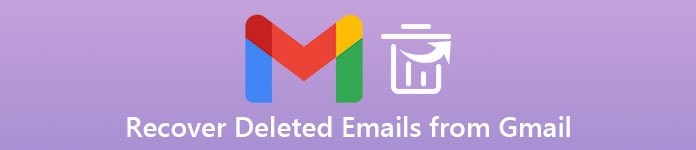
Quando você descobriu acidentalmente e-mails excluídos do Gmail, a primeira coisa que surge em sua mente é como recuperar e-mails excluídos do Gmail. Felizmente, existem várias abordagens para recuperar e-mails excluídos do Gmail. Na verdade, a maioria dos provedores de email percebeu essas demandas e desenvolveu vários canais para ajudar as pessoas a recuperar emails excluídos. Neste tutorial, vamos lhe contar como recuperar e-mails excluídos do Gmail. Lembre-se de que essas abordagens estão disponíveis para outros provedores de e-mail, como o e-mail Yahoo, Outlook, etc. De qualquer forma, se você estiver pronto, vamos começar uma jornada incrível.
- Parte 1: Como encontrar e recuperar e-mails excluídos do Gmail da Lixeira
- Parte 2: maneiras comuns de recuperar emails excluídos do Gmail
- Parte 3: maneira profissional de recuperar e-mails excluídos do Gmail
Parte 1: Como encontrar e recuperar e-mails excluídos do Gmail da Lixeira
Em primeiro lugar, todos os e-mails que você enviou e recebeu são salvos no servidor do provedor de e-mail. Mesmo que você os exclua de sua conta, seus e-mails permanecem na Lixeira por 30 dias. Dá a você a chance de recuperar e-mails excluídos do Gmail em até 30 dias antes de serem excluídos permanentemente.
Como recuperar e-mails excluídos do Gmail Trash
Passo 1: Insira gmail.google.com na barra de endereço do seu navegador e clique na tecla "Enter" para abrir a página inicial do Gmail. Faça login com seu nome de usuário e senha (esqueceu a senha do Gmail?).
Passo 2: Localize na coluna da esquerda, clique na opção "Mais" e vá para a guia "Lixeira". Role para baixo e clique na barra de rolagem no canto superior direito para descobrir os e-mails perdidos e marque a caixa na frente de cada um deles.
Passo 3: Depois de selecionar todos os e-mails que deseja retornar, abra o menu "Mais" na barra de pesquisa e selecione "Caixa de entrada". Então, todos os e-mails selecionados irão voltar para sua caixa de entrada. Se você quiser salvar esses e-mails separadamente, escolha "Criar novo" e coloque um nome para a nova pasta.
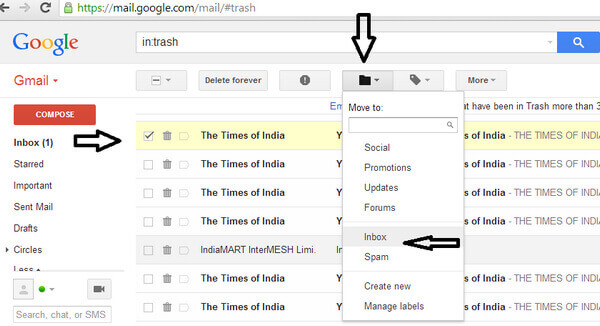
A lixeira é a maneira mais fácil de recuperar e-mails excluídos no Gmail, mas você precisa entender que esses e-mails permanecem em sua Lixeira por 30 dias. Depois disso, eles são excluídos permanentemente da lixeira.
Como recuperar emails do Gmail excluídos
Se você tem muitos e-mails na sua Lixeira ou não consegue encontrar os e-mails desejados na pasta Lixeira, o recurso Pesquisa avançada do Gmail é outra opção para recuperar e-mails excluídos no Gmail.
Passo 1: Depois de ir para a pasta Lixeira, clique no botão "para baixo" na barra de Pesquisa na parte superior da janela para abrir a janela flutuante da Pesquisa Avançada.
Passo 2: Serão apresentadas várias opções relacionadas a e-mails, como "De" quem ou "Para" quem, o "Assunto" do e-mail, as palavras no e-mail e muito mais. Preencha as informações o máximo possível.
Passo 3: Clique no botão "Pesquisar" na parte inferior da janela flutuante. Em seguida, a Pesquisa Avançada procurará se o e-mail atende a esses parâmetros. Se você não obtiver nada no resultado, mude para outra pasta no menu suspenso na parte superior da caixa de diálogo flutuante, como “Spam” ou “Todos os e-mails” e tente novamente.
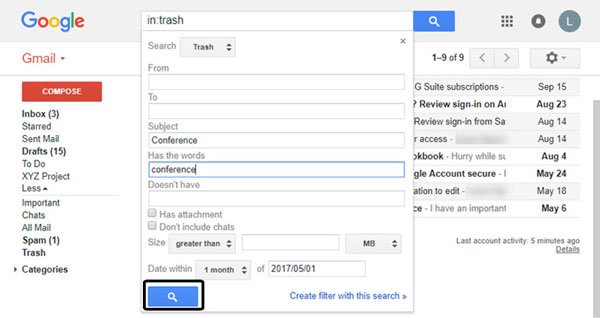
Nota: o arquivo é um recurso útil no Gmail. Não elimina os seus emails após 30 dias. E você pode restaurar e-mails excluídos no Gmail do Arquivo facilmente. Para mover e-mails para Arquivo, selecione os e-mails desejados e clique no botão Arquivar na barra de ferramentas. Quando quiser recuperar e-mails do Arquivo do Gmail, vá para a pasta Todos os e-mails na barra lateral esquerda, abra o menu "Mais" e escolha "Todos os e-mails" para exibir todos os e-mails, agora você pode pesquisar o e-mail para recuperar normalmente.
Parte 2: Maneiras comuns de recuperar emails excluídos do Gmail
Se a Pesquisa avançada não puder encontrar na pasta Lixeira ou nos e-mails excluídos, você poderá encontrar os motivos abaixo:
1. Você esvaziou sua pasta Lixeira junto com todos os e-mails excluídos.
2. Os emails foram eliminados da sua caixa de entrada e permaneceram no lixo após 30 dias. Em outra palavra, eles são excluídos da sua conta automaticamente.
3. Você clicou no botão "Excluir para sempre" nos e-mails da pasta Lixeira.
Posso recuperar e-mails excluídos do Gmail após 30 dias ou ser excluídos permanentemente? No momento, você pode tentar enviar uma solicitação para a equipe de suporte do Gmail. Há chances de recuperar seus e-mails perdidos na sua conta do Gmail antes que eles sejam removidos do servidor do Gmail. E as etapas abaixo podem ajudar você a aumentar as chances de encontrar e-mails excluídos no Gmail.
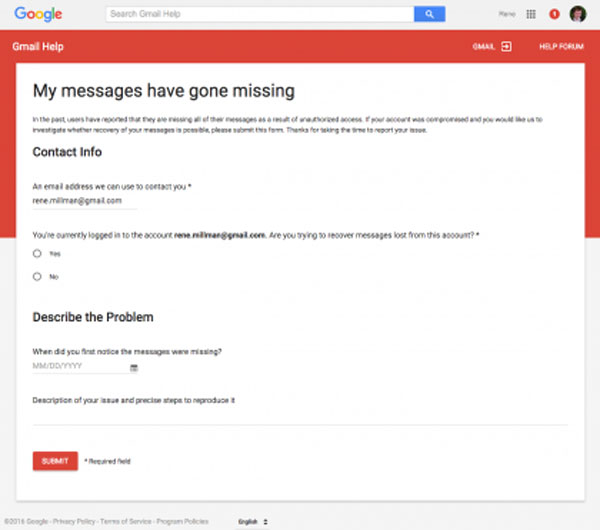
Como recuperar e-mails excluídos do Gmail pelo Suporte do Gmail
Passo 1: Acesse sua conta do Gmail em seu navegador e vá para a página Minhas mensagens desapareceram (https://support.google.com/mail/contact/missingemails).
Passo 2: O Gmail mostrará um formato. Localize a seção Informações de contato. Digite seu endereço de e-mail que a equipe de suporte do Gmail pode usar para entrar em contato na primeira caixa. Se a conta atual do Gmail contém seus e-mails perdidos, selecione "Sim"; caso contrário, selecione "Não" e solte a conta do Gmail correspondente.
Passo 3: Navegue até a área Descrever o problema, clique no botão "calendário" e selecione a data em que você percebeu pela primeira vez que os e-mails estavam faltando. E anote o que você fez para que os e-mails desaparecessem. Por fim, clique no botão “ENVIAR”.
Observação:
Lembre-se de que, quanto mais precisas forem as informações inseridas, maior a probabilidade de seu e-mail ser devolvido. A equipe de suporte do Gmail enviará uma resposta dentro de meia hora normalmente. Acesse a conta de e-mail que você deixou, abra o e-mail de mail-support@google.com. Ele informará se o Gmail pode recuperar seus e-mails ou não. Se você receber a resposta afirmativa, acesse sua conta do Gmail e verifique as pastas Caixa de entrada e Lixeira. Seus e-mails devem ser restaurados. Se não, pule para a próxima parte.
Parte 3: Maneira profissional de recuperar e-mails excluídos Gmail
Embora a recuperação de e-mails excluídos permanentemente do Gmail possa não ser tão difícil quanto você pensava anteriormente, as formas mais comuns não podem ajudar você a recuperar e-mails excluídos em todas as situações. É por isso que recomendamos que você tente Apeaksoft Data Recovery, que é um aplicativo de recuperação de e-mail profissional com muitos recursos úteis, como:
- Fácil de usar. Este aplicativo de recuperação de e-mail é capaz de recuperar mensagens de e-mail perdidas em apenas um clique, de modo que até mesmo os novatos podem capturá-lo em poucos segundos.
- Recuperar emails em várias situações. Independentemente dos seus e-mails serem perdidos devido a erros de operação, exclusão acidental, ataque de vírus ou falha do sistema, eles podem ser recuperados.
- Apoie uma variedade de provedores de email. Ele funciona para todas as contas de e-mail, incluindo Gmail, e-mail do Yahoo, Outlook, Hotmail, etc.
- Recuperação de perdas. Com o melhor aplicativo de recuperação de e-mail, você pode restaurar e-mails excluídos em condições originais, incluindo as mensagens e os anexos.
- Visualizar para recuperação seletiva. Após uma rápida verificação, você pode ver todos os e-mails perdidos organizados por categorias e decidir recuperar todos eles ou específicos.
Em suma, o melhor aplicativo de recuperação de e-mail quase equipou todos os recursos que você está procurando para recuperar e-mails excluídos em PCs.
Notas importantes para recuperar emails excluídos no Gmail
Embora o Apeaksoft Data Recovery seja bastante simples de usar, ainda queremos mostrar o procedimento. E antes disso, há algumas dicas para melhorar a possibilidade de recuperação de email.
1. Se você excluir os e-mails do Gmail por engano, acesse a Lixeira e verifique se os e-mails foram bloqueados. E discutimos como recuperar e-mails perdidos da Lixeira na primeira parte.
2. Lembre-se de que todas as suas ações serão salvas na área de buffer de seus discos rígidos, incluindo os e-mails que você excluiu da sua conta do Gmail. É por isso que você pode recuperá-los com a ferramenta certa, como o Data Recovery.
3. Quando os e-mails são excluídos, eles não saem do seu disco rígido. Em vez disso, o espaço salvo nesses e-mails será marcado como vazio até que eles sejam substituídos por novos dados. Pare o que você está fazendo assim que descobrir que seus e-mails desapareceram da conta do Gmail. Isso pode impedir que os e-mails excluídos sejam sobrescritos.
Como restaurar e-mails excluídos no Gmail com o Data Recovery
Passo 1: Verificar todo o disco rígido para procurar e-mails perdidos
Baixe e instale a versão mais recente do Apeaksoft Data Recovery em seu computador. Abra o melhor aplicativo de recuperação de e-mail quando você descobrir que e-mails importantes desapareceram. Na interface inicial, há duas seções que contêm várias opções personalizadas, tipos de dados e locais. Em primeiro lugar, marque a caixa na frente da opção "E-mail" na seção de tipos de arquivo. Em seguida, selecione o local onde deseja recuperar dados. Após a configuração, clique no botão “Scan” para extrair e-mails recuperáveis de seus discos rígidos.

Passo 2: Visualizar antes de recuperar emails
Quando a digitalização for concluída, você será levado para a janela de resultados. E os emails recuperáveis serão organizados por formatos, como PST, DBX, EMLX, etc. Clique na opção Email na coluna esquerda da janela; você obterá várias pastas com formatos de arquivo de e-mail. Se você não tiver certeza, vá para todas as pastas e visualize as miniaturas dos e-mails recuperáveis. O recurso "Filtro" na faixa superior pode ajudá-lo a encontrar o e-mail que deseja recuperar rapidamente, inserindo palavras-chave, como assunto.
Se você não conseguir encontrar os e-mails excluídos, clique no botão "Deep Scan" no canto superior direito. Levará mais tempo do que o recurso de varredura rápida para examinar os dados no sistema profundo.

Passo 3: Recuperar e-mails excluídos em um clique
Para recuperar e-mails excluídos do Gmail, você pode marcar a caixa na frente do título de cada e-mail ou selecionar a pasta inteira que contém os e-mails desejados. A recuperação de dados começará a funcionar assim que você clicar no botão "Recuperar" no canto inferior direito da janela. Quando terminar, clique no botão "Abrir pasta" na janela Recuperação concluída para redirecionar para o local armazenado seus e-mails excluídos. Em seguida, você pode navegar, copiar e colar ou editar seus e-mails do Gmail como de costume.

Recuperação de dados não tem quaisquer limitações sobre a quantidade de recuperação de e-mails. E você pode recuperar todos os anexos junto com as mensagens de e-mail excluídas, incluindo fotos, vídeos, documentos e muito mais.
Conclusão
Neste tutorial, compartilhamos várias soluções sobre como restaurar e-mails excluídos no Gmail. Em primeiro lugar, quando você descobrir que seu e-mail desapareceu da conta do Gmail, o primeiro lugar onde você pode recuperá-lo é na pasta Lixeira. Quase todos os provedores de e-mail salvam e-mails excluídos em seus servidores por alguns dias a vários meses. Quando se trata do Gmail, os e-mails excluídos permanecem na Lixeira por 30 dias e depois serão removidos da sua conta permanentemente. Se você não conseguir encontrar seus e-mails na Lixeira, tente entrar em contato com a equipe de suporte do Gmail. Eles poderiam ajudá-lo se os e-mails ainda estivessem no servidor do Gmail. Por outro lado, também compartilhamos uma ferramenta profissional de recuperação de e-mail, Apeaksoft Data Recovery. Não é apenas fácil de usar, mas também capaz de restaurar a maioria dos e-mails excluídos. Você também pode utilizar este software para realizar um Recuperação do Hotmail.



 iPhone Data Recovery
iPhone Data Recovery Recuperação do Sistema iOS
Recuperação do Sistema iOS Backup e restauração de dados do iOS
Backup e restauração de dados do iOS gravador de tela iOS
gravador de tela iOS MobieTrans
MobieTrans transferência do iPhone
transferência do iPhone Borracha do iPhone
Borracha do iPhone Transferência do WhatsApp
Transferência do WhatsApp Desbloqueador iOS
Desbloqueador iOS Conversor HEIC gratuito
Conversor HEIC gratuito Trocador de localização do iPhone
Trocador de localização do iPhone Data Recovery Android
Data Recovery Android Extração de dados quebrados do Android
Extração de dados quebrados do Android Backup e restauração de dados do Android
Backup e restauração de dados do Android Transferência telefônica
Transferência telefônica Recuperação de dados
Recuperação de dados Blu-ray
Blu-ray Mac limpador
Mac limpador Criador de DVD
Criador de DVD PDF Converter Ultimate
PDF Converter Ultimate Windows Password Reset
Windows Password Reset Espelho do telefone
Espelho do telefone Video Converter Ultimate
Video Converter Ultimate editor de vídeo
editor de vídeo Screen Recorder
Screen Recorder PPT to Video Converter
PPT to Video Converter Slideshow Maker
Slideshow Maker Free Video Converter
Free Video Converter Gravador de tela grátis
Gravador de tela grátis Conversor HEIC gratuito
Conversor HEIC gratuito Compressor de vídeo grátis
Compressor de vídeo grátis Compressor de PDF grátis
Compressor de PDF grátis Free Audio Converter
Free Audio Converter Gravador de Áudio Gratuito
Gravador de Áudio Gratuito Free Video Joiner
Free Video Joiner Compressor de imagem grátis
Compressor de imagem grátis Apagador de fundo grátis
Apagador de fundo grátis Upscaler de imagem gratuito
Upscaler de imagem gratuito Removedor de marca d'água grátis
Removedor de marca d'água grátis Bloqueio de tela do iPhone
Bloqueio de tela do iPhone Puzzle Game Cube
Puzzle Game Cube





